- WiMAX
- 更新日:2023年09月08日
WiMAXは純正の充電器を購入すべき?おすすめ品紹介!端子の種類と見分け方

※当記事はPRを含みます。詳しくはこちら。
※カシモWiMAXは株式会社マーケットエンタープライズの関連会社、株式会社MEモバイルが運営しています。
WiMAXの購入時に充電器はセットで付属されていませんが、快適にWiMAXを使ううえで充電器は必須アイテムです。この記事では賢く充電器を選ぶための基本知識をご案内します。
WiMAXの充電器や充電方法には色々なタイプがありますので、自身の機種にあった充電器を選ぶようにしましょう。WiMAXの端末であるX11・X12・Galaxy 5Gの対応端子から、純正・非純正品、100均の商品は使えるのかなど、充電器のベストチョイスをまとめました。
目次
充電ケーブルの端子 種類と見分け方

WiMAXの充電には、WiMAXの機種に対応する充電ケーブルが必要です。充電ケーブルのコネクタ(端子)のタイプと、機種のタイプが合わないと使えません。
まずは充電器の端子を確認しましょう。
機種別・充電器の端子一覧
WiMAXの古い機種ではType-Bの端子が採用されていましたが、現在ではType-Cが主流になっています。
WiMAXの機種によっては、Type-CのUSBケーブルやType-C変換コネクタが本体に付属されることもあるので、活用できるでしょう。
WiMAXの機種ごとの対応端子
- X11:Type-C
- X12:Type-C
- Galaxy 5G:Type-C
USB Type-Cとは
Type-Cとは、機器をケーブル接続するためのUSB規格の1つです。ほかにType-A・Type-B・Micro-USBなどがあり、Type-Cはコネクタが楕円形で平たい形状になっています。
iPhoneのLightning端子とは違う形状ですが、Type-Cのコネクタと共に差込口の上下を気にする必要がないので扱いやすいでしょう。
転送速度はType-Cが最も速く、Androidスマホやパソコンや周辺機器に広く流通している端子です。
WiMAXの充電器は純正のものがいいのか?
WiMAXの純正の充電器は付属品ではありません。契約時に「Type-C共通ACアダプタ」を申し込むと、3,000円前後で購入できます。
正規ルートから純正品を購入すれば確実に安全な充電が可能です。
WiMAXを充電するときに必要なもの
- ACアダプタ
- USB Type-C端子のケーブル
しかし、純正でなくても手元にあるものでも代用可能なので、わざわざ買い足す必要はないかもしれません。
スマホの充電器はそのまま使えるのか
スマホ用として購入済みのACアダプタとUSB Type-C端子のUSBケーブルがあるなら、WiMAXの充電にも対応できます。
ただしiPhoneの場合は充電ケーブルがLightning端子なので、Type-CのUSBケーブルを用意すればACアダプタは共用できるでしょう。
なお急速充電したい場合は2A以上のACアダプタが必要になります。
変換アダプタを使えばUSB Type-Cに変換可能
手持ちの充電ケーブルがType-Cではない場合でも、「USB TypeC変換コネクタ」を使えば端子を変換できます。
変換コネクタは、機種によってはWiMAX本体に付属して送られてくることもありますし、100均で購入も可能です。
変換アダプタを使う例
- USB Type-BからUSB Type-Cに変換
- LightningコネクタからUSB Type-Cに変換
Androidスマホ充電器のUSB Type-Bでも、iPhoneのLightning端子でも変換できるので、変換コネクタを1つ持っていると便利です。
100均で購入したものは使える?相場料金
100均のACアダプタは110円(税込)~330円(税込)程度で購入が可能です。
USB Type-C端子ケーブルや変換コネクタも100均で購入できます。Type-BからType-C、LightningからType-C、またはそのすべてが変換できるものなど多機能のものも見つけられるでしょう。
100均のケーブルは長持ちしないかもしれませんがコスパはいいので、消耗を気にせず使えるのがメリットです。
コンビニで購入したものは使える?
コンビニで購入したACアダプタやType-CのUSBケーブルでもWiMAXの充電が可能です。
ケーブルとアダプタがセットになった充電器もありますが、100均やネットショップと比べると割高です。
急を要するのでなければコンビニ以外で商品を吟味するのがおすすめです。
ACアダプタは必須?WiMAXルーターの3つの充電方法

ACアダプタを使わなくても充電する方法があります。それぞれの特徴やメリットを見てみましょう。
パソコンにつないで充電する
USBケーブルさえあればACアダプタがなくてもPCにつなぐだけで充電可能なため手軽な充電方法と言えるでしょう。
なおPCの初期設定ではパソコン起動中しか充電できない点と、充電スピードが遅い点がデメリットです。
初回、ノートパソコン接続時に自動的にドライバがインストールされますが、その後はいつでも有線接続で充電ができます。
モバイルバッテリーから充電する
スマホ用にモバイルバッテリーを持ち歩いている人は、WiMAXの充電もモバイルバッテリーを活用できます。
外出先のコンセントがない環境でも充電可能な点がメリットです。
毎回モバイルバッテリーで充電するのは二度充電することになるので、自宅ではACアダプタから充電するほうが効率がよいでしょう。
クレードルに置いて充電する
クレードルは新規契約キャンペーンなどでWiMAXに無料で付ついてくることがあります。クレードルに有線 LANケーブルをつなげられるので、有線接続と同時に充電可能です。
WiMAXの充電をするときにはルーターをクレードルの上に置き、持ち運び時にはクレードルから取り外せるので、充電スタンドの感覚で利用可能です。
WiMAXの充電器クレードルは必要?

充電にも役立つクレードルですが、単なる充電スタンドはありません。クレードルには他の機器への接続機能がついています。
他の充電方法とは違い、利用方法が広いというメリットがあります。どんな使い方ができるのか確認しましょう。
常に安定した速度で利用できる
クレードルを窓際など電波の届きやすい場所に置き、クレードルから有線でPC等へ接続すれば、場所によって電波が届きにくいような場合でも安定した速度で利用できます。
マンションなど鉄筋や鉄骨造の建物は特に外からの電波が通りにくいため、窓のない部屋だと通信が悪いような場合はこのような使い方がおすすめです。
固定回線をWiFiスポットにできる
クレードルの拡張機能には拡張アンテナがついているので、クレードルをWiFiスポット代わりにして電波を広い範囲に飛ばすことができます。
有線LANしかない場所では、クレードルがあれば様々なデバイスがインターネットにつなげられるのでとても便利です。
ホテル宿泊時などに有線LANサービスしかないことがわかっていたら、クレードルを持っていくと快適なネット環境を作れるでしょう。
ルーターの紛失や充電忘れを防げる
帰宅したらクレードルのスタンドにルーターを置くようにすれば、紛失や置き忘れを防げるでしょう。
ルーターの置き場所が決まっていると、どこに置いたかわからない・見つからなくて困るといった事態を避けられます。
クレードルに置くクセをつけておけば、充電も自然にできるので、充電不足も防げて一石二鳥です。
有線LANポートがついている
クレードルには有線ケーブルの差し込み口がついていて、パソコンと有線接続ができます。
無線接続では、電化製品などの電磁波や電波などに妨害されて通信が不安定になることもあります。しかし、有線接続はより安定した速度で通信できます。
古いパソコンなど無線LANに対応していない機器でもクレードルの有線接続を活用すれば、WiMAXでインターネット接続ができるでしょう。
時間が確認しやすい
クレードルに立てたルーターには、時計が大きく表示されるので、デジタル時計の代わりにもなります。
クレードルなしだと寝かせて充電することになり、時計表示を見ることはないかもしれません。しかし、クレードルのスタンドで見えやすくなった時計表示は自然と目に入ります。
生活が思ったより便利になる意外なメリットといえるでしょう。
クレードル付きの機種ならカシモWiMAX

※カシモWiMAXは株式会社マーケットエンタープライズの関連会社、株式会社MEモバイルが運営しています。
※月額4,378円(税込)のプランは受付終了し、新プランへ移行しました。
| (税込) | カシモWiMAX 縛りなしプラン |
|---|---|
| 月額料金 | 初月:1,408円 2ヵ月目~:4,818円 |
| 端末代(36回) | 770円/月 |
| 端末分割払い サポート(36回) |
-770円/月 |
| 合計 | 4,818円 |
WiMAXのポケットWiFiはクレードルを併用するととても便利です。
ですが、クレードルが付属する機種は限られており、今回ご紹介した機種の中ではX11のみとなります。
このX11を使用するのにおすすめのプロバイダーとしてカシモWiMAXをご紹介します。
カシモWiMAXがおすすめの理由
- データ無制限の5Gプランが業界最安級で利用可能
- 3年の継続利用で端末代が実質0円
- 面倒な手続きなく3ヵ月以内にAmazonギフト券10,000円分が必ずもらえる
お得にインターネットを利用したい方はカシモWiMAXがおすすめです。
WiMAXの非純正品で優秀な充電器と選び方
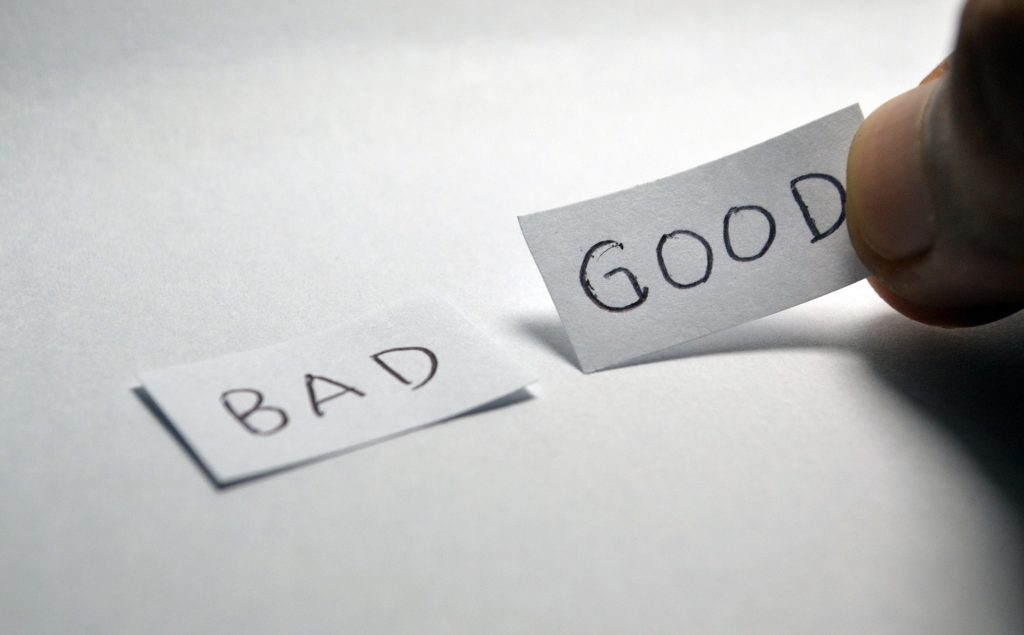
WiMAXの充電器に非純正品も十分利用できるとはいえ、良品を選びたいものです。ここでは充電器の選び方のコツをチェックしましょう。
選び方のポイント
WiMAXの充電器を購入するときのポイントをまとめました。
ACアダプタとUSB Type-C端子がセットになった商品を購入するときも、ACアダプタとケーブルを別々に買うときも参考にできるでしょう。
信用できるブランド
パソコン周辺機器を扱う信頼できるブランドの商品を選べば安心です。エレコムやバッファローなどの有名ブランドからもACアダプタやUSB Type-C端子ケーブルが出されています。
充電機器は無名メーカーの安いだけの粗悪品を使用すると、WiMAX本体の故障や最悪火災に繋がる事があります。実績のある信頼できるブランドを利用しましょう。
急速充電の対応有無
ACアダプタとケーブルが急速充電に対応していると充電時間を短くできます。
出力電力が5Vで出力電流が1.8A以上であれば急速充電可能です。
なお、急速充電するとバッテリーに負担が掛かるためバッテリーの寿命が短くなります。 急速充電対応のものを選ぶ際はバッテリーメーカーなどが出している過充電保護機能などを備えた製品を選ぶと良いでしょう。
PSEマークがついているもの
電源コンセントを使う電気用品につけられている、PSEマークの表示がある商品かどうか確認しましょう。粗悪品による火災などを防ぐためにPSE法が制定されています。
ACアダプタで電気供給するものには、PSEマーク表示が必要となっています。マークがあるものを選んで安全に利用しましょう。
価格が妥当なもの
純正ACアダプタはUQモバイルのアクセサリーショップでは3,025円(税込)、家電量販店のオンラインストアなどでは2,000円弱で販売されています。
なにか特別な付加機能等が無いのであれば、2,000円以下を目安に選択すると決めやすいでしょう。
コードの長さが妥当なもの
コードの長さは用途によって選びましょう。
短い方が収納しやすいというメリットがありますが、短すぎてコンセントから充電する場所まで届かないのでは意味がありません。
なお、USBケーブルは規格上USB 3.0が最大3m、USB 2.0が最大5mとなっており、長いほど充電に時間が掛かります。
また1mを超えると電流が低下するというデータもあるので選ぶ際の目安にしてください。
おすすめの充電器
ネットショップなどで購入できるおすすめ商品を紹介します。非純正品ですが、上記に挙げた通りの基準を満たして安心して使えるものばかりです。
ACアダプタ エレコム USB充電器
安心ブランドのエレコムから出されているACアダプタです。出力端子が2ポートありますので、コンセントからスマートフォンなどを2台同時に充電が可能です。
ケーブルは別途用意する必要があります。低価格で、出力電圧:5Vと出力電流:2.4Aで急速充電にも対応しています。
ACアダプタ サンワサプライ USB充電器
軽量コンパクトボディですが、ポートが備えられています。色々なデバイスを同時に充電することが多い人におすすめです。
最大出力は3ポートをすべて合わせて4.8Aです。1ポートあたり最大2.4A出力できます。
定格入力は100V~240Vなので海外旅行にも対応できます。これ1つで旅行にも出張にも安心して出かけられるでしょう。
これだけ利便性に富みながらも価格もリーズナブルです。充電ケーブルは別途購入が必要。
Nimaso USB C Type C ケーブル
Nimasoは、スマホ・タブレットなどのアクセサリーを開発・生産・販売するブランドです。日本企業である紅松株式会社が立ち上げたブランドなので、安心して利用できるでしょう。
こちらのType-Cケーブルは、最大100W(20V/5A)の超高速充電が可能です。スマホはもちろん、各種タブレットやPCなど充電に時間のかかる機器もすばやく充電できます。
アルミニウム合金にニッケルめっきがされたコネクタや、10,000回以上の折り曲げテスト済みのナイロン素材のケーブルなど、耐久性もばっちりです。
ケーブルの長さは0.5~3mから選べます。
端末に充電できない原因は?

WiMAXが充電できなくなった!そんなトラブルに対処する方法を見てみましょう。
充電器の問題なのか、端末が故障してしまったのかを見極める必要があります。
電源がつかない・充電ができないとき
WiMAXの電源がつかないときや充電がストップしてしまうときは、次のような原因が考えられます。
考えられる原因
- 充電時に機器の温度が高くなりすぎている
- ACアダプタやUSBケーブルのコネクタ部分が正しく取り付けられていない
- 5V/2AのACアダプタを使用していない
- 電池残量が少なすぎて充電に時間がかかっている
デバイスが熱を持ちすぎると、安全のために充電が自動ストップすることがあります。
充電がストップしている間、電池残量がまだ十分にたまっていなければ、電源を入れようとしても入らないでしょう。
また、出力電流が低いACアダプタで充電していると充電に時間がかかったり、充電中に問題が発生したりすることがあります。1AのACアダプタは使用を避けましょう。
端末を修理に出す方法
充電器に問題がなく、端末を修理に出す必要があると思える場合は、修理センターへ連絡しましょう。
UQ WiMAXの場合、購入から14日以内はUQ WiMAX お客様センターへ問い合わせできます。
それ以降は近くのauショップか、端末補償サービスに加入しているなら「端末補償サービス受付センター」の0120-985-550へ問い合わせましょう。
電話でトラブルを確認後、交換用機器を届けてくれます。その後、修理したい機器本体をUQ WiMAXへ返送します。
機種変更も検討
WiMAXの機種が古くて充電に時間がかかるほど消耗しているのであれば、機種変更も選択肢のうちの1つです。機種変更はオンラインで24時間受付されています。
最新機種にすればバッテリーも新しくなり、新しい規格に対応していれば通信速度が速くなります。機会を見て機種変更するのはいかがでしょうか。
メリット・デメリットを抑え最適な選択を

WiMAXの充電器はスマホと違って本体に付属してこないので、別途購入しなければなりません。
充電器とクレードルを新規契約時に同時に買うメリットもあります。
しかし、単に充電器だけがほしい場合は、上手に選んでコスパ良く手に入れられます。純正品以外の商品もぜひチェックしてみてください。
 谷口稜 ― ライター
谷口稜 ― ライター
関連キーワード

 おすすめポケット型WiFi比較
おすすめポケット型WiFi比較
















